Импорт данных
![]()
Импорт устьев
Выберите параметр Импорт устьев, чтобы активировать импорт файла устьев в базу данных буровзрывных скважин.
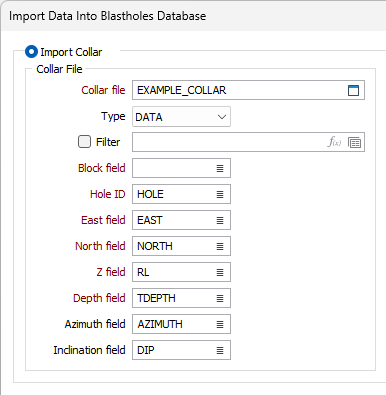
Файл устьев
Дважды щелкните мышкой (или нажмите на значок Выбрать), чтобы выбрать имя Файла устьев. На свое усмотрение примените фильтр, чтобы ограничить процесс проверки до определенного набора записей в файле. You can also click the Pick from Vizex button to collapse the form and interactively select a layer containing the file to be inserted and return to the form.
Файл устьев содержит положение каждого устья в Северных, Восточных и Z координатах. Если данных инклинометрии нет, все скважины будут считаться вертикальными. Файлы устьев часто содержат и другую информацию, например дату разведки и бурения. В файле устьев также имеются сведения о названиях скважин и об их общей глубине, кроме этого, согласно вашим настройкам, там могут храниться значения азимута и наклона скважины в устье.
Поле блока
Дважды щелкните мышью, чтобы выбрать имя поля, определяющее взрывной блок, которому принадлежит каждая скважина. Если в Файле устьев определено несколько (больше одного) блоков, укажите Имя блока, с которым вы хотите работать. Вы можете щелкнуть правой кнопкой мыши в поле Файла устьев, чтобы просмотреть содержимое файла.
Блок - это группа скважин, которые представляют собой часть схемы БВР, и которые вы хотите последовательно взорвать. Выбор блока позволяет вам управлять процессом проектирования и, при необходимости, изменять этот процесс для каждого блока.
ID скважины 1
Дважды щелкните мышью, чтобы выбрать имя поля, содержащего идентификатор (уникальное имя) каждой скважины.
Поле Восточных, Северных и Z координат
Дважды щелкните мышью, чтобы выбрать имена полей, которые определяют координаты устьев в Файле устьев.
Поле глубины
Дважды щелкните мышью, чтобы выбрать имя поля, где содержатся данные общей глубины каждой скважины.
Азимут и Уклон
В Файле устьев также могут храниться значения азимута и наклона. Если Файл устьев не содержит данные об азимуте и наклоне, а Файл инклинометрии не используется, скважины будут считаться вертикальными.
Атрибуты взрывной скважины
Атрибуты, которые определяют диаметр скважин, нумерацию рядов скважин, глубину перебура, тип скважин и порядок взрывания скважин, являются необязательными, но они важны, если вы хотите показать схему инициирования и метаданные заряда скважины. Эти параметры не активируются, если вы выбираете опцию Импорт базы данных скважин БВР.
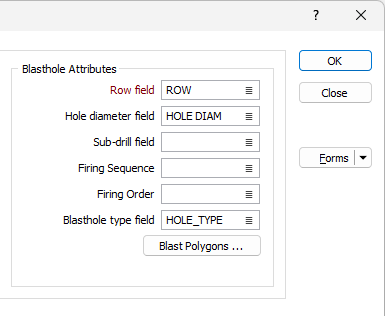
Кнопка Полигоны БВР используется для импорта взрывных полигонов для атрибутов буровзрывной скважины. Если нажать на кнопку, откроется форма Импорт полигонов БВР.
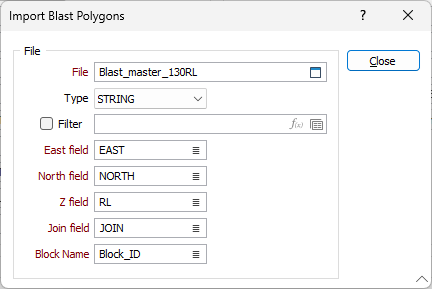
Дважды щелкните мышкой (F3) в поле Файл, чтобы выбрать файл для импорта. При необходимости выберите Тип в раскрывающемся списке. You can also click the Pick from Vizex button to collapse the form and interactively select a layer containing the file to be inserted and return to the form.
Optionally, you can apply a Filter to restrict the information in the file that will be imported.
Используйте поля Восточное, Северное и Z-координаты, чтобы выбрать имена полей, определяющих координаты полигонов БВР в файле.
Выберите имя поля, которое будет определять объединение полигонов БВР в Поле соединения.
В поле Имя блока, выберите имя поля в файле, которое определяет имя каждого блока для полигонов БВР.
После того как вы настроите параметры импорта полигонов БВР, нажмите на кнопку Закрыть.
Импорт базы данных скважин БВР
Выберите Импорт базы данных скважин БВР, чтобы активировать импорт файла .BHDB в базу данных буровзрывных скважин. Данные в файле будут преобразованы в формат .mmbdf.
Дважды щелкните мышкой (F3) в поле Файл, чтобы выбрать файл BHDB, который будет импортирован.
При необходимости установите флажок Создать границу блока, если она отсутствует, чтобы сгенерировать границу для проекта БВР, если в выбранном файле BHDB ее нет.
Отчет
Дважды щелкните мышкой (F3) в поле Файл, чтобы задать место и имя файла вывода для импорта.
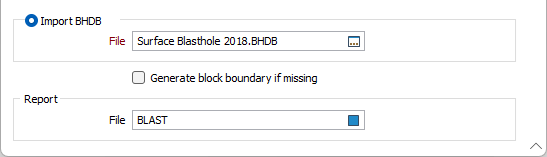
После того как форма Импорт данных в базу данных буровзрывных скважин будет настроена должным образом, нажмите на OK, чтобы начать процесс импорта.
После успешного завершения импорта на экране отобразится проект БВР и появится соответствующее сообщение.
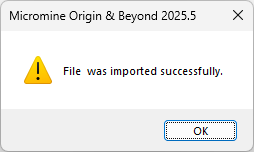
Формы
Нажмите на кнопку Формы, чтобы выбрать и открыть сохраненный набор форм или, если набор форм был загружен, сохранить текущий набор форм.
По умолчанию кнопка Формы является недоступной для загруженных слоев Визекса (т.е. при открытии набора форм свойства слоя задаются в панели Просмотр слоев Визекса). In Vizex, the Forms button is only available for new forms opened via the Home tab or вкладка Визекс в группе Слой (or by double-clicking on a form type node in the Vizex Layer Types pane).
Сохранить и Сохранить как
Нажмите на кнопку Сохранить, чтобы сохранить изменения, которые вы внесли в набор форм. Нажмите на кнопку Сохранить как, чтобы сохранить внесенные вами изменения в виде нового набора форм. Опция "Сохранить как" по умолчанию назначит вашему набору форм первый доступный номер набора форм.
Сброс
Нажмите кнопку Сброс, чтобы очистить форму от всех значений и вернуть форму в состояние по умолчанию.
Сбросить вкладку
Для форм с вкладками выберите Сбросить вкладку, чтобы очистить активную вкладку от всех значений и сбросить вкладку до состояния по умолчанию, не внося никаких изменений в другие вкладки в диалоговом окне.
Повторить и Отменить (Вернуть)
Нажмите на опцию Отменить (CTRL + Z), чтобы отменить недавние изменения, внесённые в форму. После действия "Отменить", выберите опцию Повторить (CTRL + Y), чтобы восстановить последние изменения, которые были отменены.
Свернуть
Сверните форму, чтобы предварительно просмотреть результаты работы в Визексе или поработать с вводными значениями из Визекса, окна Свойства, Редактора файлов или Редактора чертежа.